Оглавление
Добавить музыку, звуковые эффекты или пользовательские записи в проект фильма Final Cut Pro довольно просто. На самом деле, самое сложное в добавлении музыки или звуковых эффектов - это найти подходящую музыку для добавления и послушать подходящий звуковой эффект, чтобы перетащить его на место.
Но, честно говоря, поиск нужных звуков может отнимать не только время, но и удовольствие.
Как режиссер, давно работающий в Final Cut Pro, я могу сказать, что, несмотря на наличие более 1300 установленных звуковых эффектов, вы узнаете их или, по крайней мере, научитесь находить нужный.
А мое тайное удовольствие при создании фильмов - это все время, которое я провожу за прослушиванием музыки, ожидая, пока не услышу "идеальный" трек для сцены, над которой я работаю.
Итак, без лишних слов, я предоставляю вам удовольствие от...
Добавление музыки в Final Cut Pro
Я разделю этот процесс на две части.
Часть 1: Выбор музыки
Это может показаться очевидным, но прежде чем добавить музыку в Final Cut Pro, вам нужен файл. Возможно, вы скачали песню из Интернета, возможно, вы записали ее на своем Mac, но прежде чем импортировать ее в Final Cut Pro, вам нужен файл.
В Final Cut Pro есть раздел на боковой панели для добавления музыки (см. красную стрелку на скриншоте ниже), но это ограничено музыкой, которая принадлежит вам. Подписка на Apple Music (потоковый сервис) не считается.
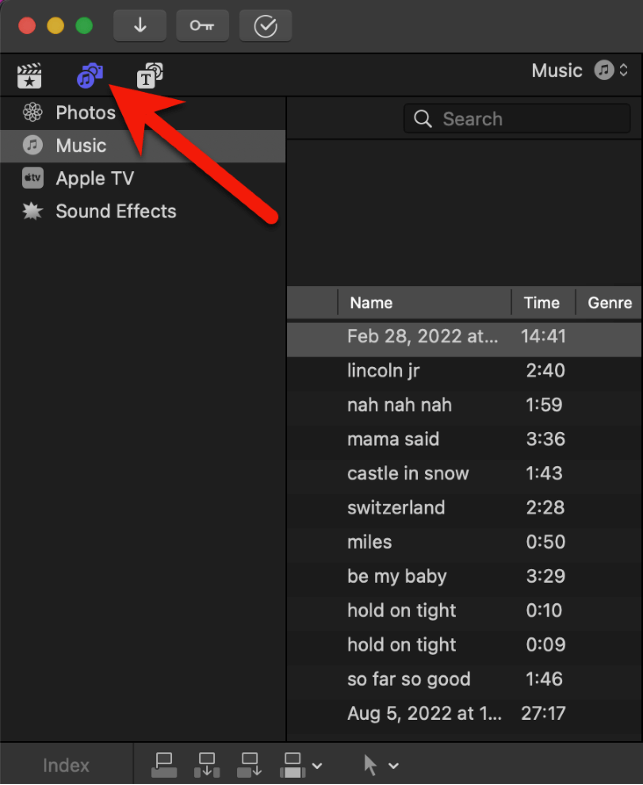
Вы также не можете копировать или перемещать музыкальные файлы, загруженные через Apple Music. Apple помечает эти файлы, и Final Cut Pro не позволит вам их использовать.
Теперь вы можете использовать специальное аудиопрограммное обеспечение для записи потоков музыки, воспроизводимой на вашем Mac - как через Safari, так и через любое другое приложение.
Но для этого нужны хорошие инструменты, иначе аудио может звучать, ну, как бутлег. Мои личные фавориты - это Loopback и Пьезо оба от гениев из Rogue Amoeba.
Однако помните, что любое используемое вами аудио, которое не является общественным достоянием, скорее всего, нарушит датчики авторского права, встроенные в платформы распространения, такие как YouTube.
Простое решение, позволяющее и не копировать (простите, записывать) аудио через ваш Mac, и не беспокоиться об авторских правах, - это получение музыки от известного поставщика музыки без авторских отчислений.
Их существует множество, с различными единовременными платежами и планами подписки. Для знакомства с этим миром ознакомьтесь с этой статьей от InVideo.
Часть 2: Импорт музыки
После того как вы получили музыкальные файлы, которые хотите включить в проект Final Cut Pro, импортировать их в него не составит труда.
Шаг 1: Щелкните значок Import Media в левом верхнем углу Final Cut Pro (как показано красной стрелкой на скриншоте ниже).

Откроется (обычно довольно большое) окно, которое будет выглядеть как на скриншоте ниже. Все опции на этом экране, по сути, такие же, как и во всплывающем окне любой программы для импорта файла.

Шаг 2: Перейдите к музыкальному файлу (файлам) через браузер папок, выделенный красным овалом на скриншоте выше.
Когда вы найдете музыкальный файл или файлы, щелкните по ним, чтобы выделить их.
Шаг 3: Выберите, следует ли добавить импортированную музыку к существующей Событие в Final Cut Pro или создайте новый Событие . (Эти опции показаны красной стрелкой на скриншоте выше).
Шаг 4: Наконец, нажмите кнопку " Импортировать все ", показанная зеленой стрелкой на скриншоте выше.
Вуаля. Ваша музыка импортирована в фильм Final Cut Pro. Проект.
Теперь вы можете найти свои музыкальные файлы в Боковая панель в Событие папку, выбранную вами в Шаг 3 выше.
Шаг 5: Перетащите музыкальный файл из Событие папку в свою временную шкалу, как и любой другой видеоклип.
Профессиональный совет: Вы можете обойти весь Импортные носители окно, просто перетащив файл из Finder окно в ваш Временная шкала Пожалуйста, не сердитесь на меня за то, что я приберег этот невероятно эффективный ярлык на самый конец. Я подумал, что вам нужно знать, как сделать это вручную (пусть и медленно).
Добавление звуковых эффектов
Final Cut Pro превосходно справляется со звуковыми эффектами. Библиотека включенных эффектов огромна и легко доступна для поиска.
Шаг 1: Переключитесь на вкладку Музыка/Фотографии в меню Боковая панель нажав на тот же значок "Музыка/Камера", который вы нажимали выше, чтобы открыть опции "Музыка". Но на этот раз нажмите на опцию "Звуковые эффекты", как показано красной стрелкой на скриншоте ниже.

После выбора пункта "Звуковые эффекты" появляется огромный список всех звуковых эффектов, установленных в Final Cut Pro (в правой части скриншота выше), который включает более 1300 эффектов - все они являются безвозмездными.
Шаг 2: Выберите нужный эффект.
Вы можете отфильтровать этот огромный список эффектов, нажав кнопку "Эффекты", на которую указывает желтая стрелка на скриншоте выше.
Появится выпадающее меню, позволяющее фильтровать по типу эффекта, например, "животные" или "взрывы".
Вы также можете просто начать набирать текст в поисковой строке под желтой стрелкой, если вы примерно знаете, что ищете (я просто набрал "медведь" в поисковой строке, чтобы посмотреть, что произойдет, и, конечно, в моем списке появился один эффект: "рев медведя").
Обратите внимание, что вы можете предварительно просмотреть все звуковые эффекты, просто нажав на значок "play" слева от названия звукового эффекта (показан красной стрелкой на скриншоте ниже) или щелкнув в любом месте волновой формы над эффектом и нажав клавишу пробел чтобы начать/остановить воспроизведение звука.

Шаг 3: Перетащите эффект на временную шкалу.
Когда вы увидите нужный эффект в списке, просто щелкните по нему и перетащите его в нужное место в вашем Временная шкала .
Вуаля. Теперь вы можете перемещать или изменять этот клип со звуковым эффектом так же, как и любой другой видео- или аудиоклип.
Добавление закадрового голоса
Вы можете легко записывать звук прямо в Final Cut Pro и автоматически добавлять его на временную шкалу. Читайте нашу другую статью о том, как записывать звук в Final Cut Pro так как в нем подробно освещается этот процесс.
Последние (тихие) мысли
Если вы хотите добавить в свой фильм музыку, звуковые эффекты или пользовательские записи, надеюсь, вы убедились, что в Final Cut Pro все шаги просты. Самое сложное - найти подходящие (в идеале - безвозмездные) треки для вашего фильма.
Но пусть это вас не отпугивает. Музыка слишком важна для восприятия фильма. И, как и все остальное в монтаже фильмов, со временем вы станете лучше и быстрее.
А пока наслаждайтесь всеми аудиофункциями и звуковыми эффектами, которые может предложить Final Cut Pro, и сообщите нам, помогла ли вам эта статья, есть ли у вас вопросы или предложения. Я ценю ваши отзывы. Спасибо.

